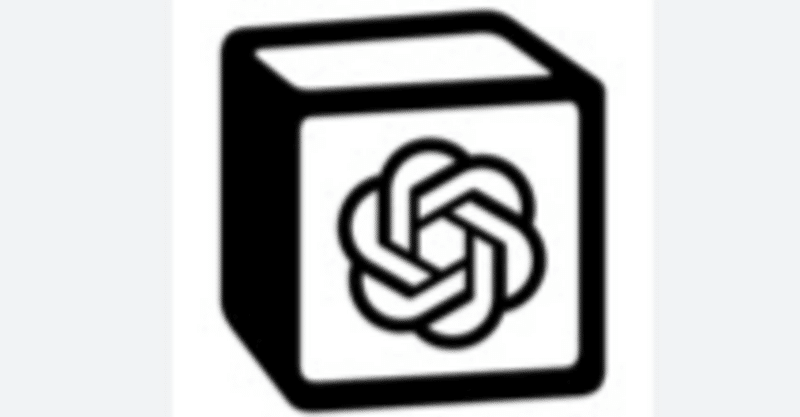
ChatGPT to Notionいれてみた
今日はChromeの新しい拡張機能「ChatGPT to Notion」を試してみた結果をレポートしてみます。もうすでに自分のChromeは拡張機能で汚くなってしまっている感じですが、更に追加してみたいと思います。
ChatGPT to Notion って何?
まずこの「ChatGPT to Notion」がどんな機能なのかを探ってみます。
拡張機能のページを見てみると下の方に英語の説明が載っています。Google翻訳で日本語化するとこんな感じになります。
ChatGPT でのディスカッションを Notion に直接保存します。
ChatGPT to Notion は、ChatGPT の賢さをお気に入りのアプリにもたらします。
⭐ 特徴 ⭐
ChatGPT 会話全体を数秒で保存します
個別の ChatGPT 回答を保存する
任意の Notion データベースに保存
保存時にページタグを選択します
保存時にページタイトルをカスタマイズ
ChatGPT プラグインとコード インタープリターをサポート
💡使用方法💡
ChatGPT のページでは、各回答の下に新しいピン アイコンが表示されます。 これを使用して、特にその回答と関連するプロンプトを選択した Notion データベースに保存できます。 ディスカッション全体を保存したい場合は、拡張機能のポップアップから保存できます。
つまりはChatGPTを使って質問をした会話全体をアイコンをクリックしてNotionのデータベースに取り込む機能みたいです。そもそもNotionを使っていない場合は別として、特に準備はいらなさそうです。
そんなに害はなさそうなので早速インストールしてみたいと思います。
Notionにデータベース(テーブル)を作る
インストールの前にNotion上に保管するテーブルを作っておかないといけません。まずはNotionの画面を開いて新規のメモを作成し「テーブル」を指定します。

テーブルの画面になったら、右側の新規データベースを選択します
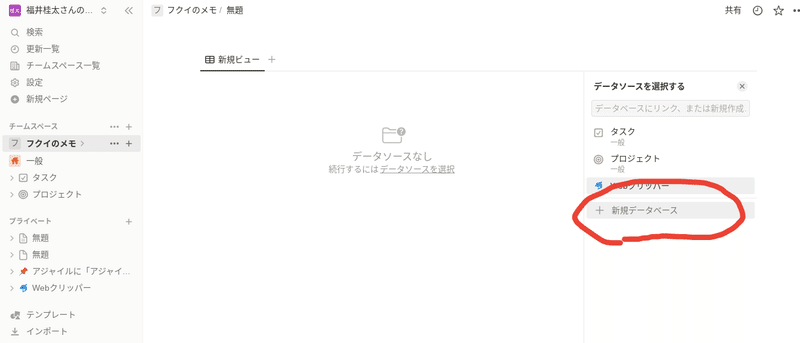
新しいデータベースに名前をつけてプロパティ(表の列)にURLを追加します。
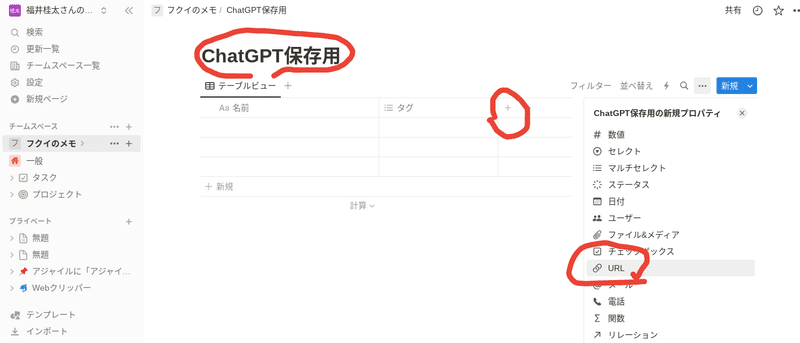
拡張機能「ChatGPT to Notion」をインストール
拡張機能のページをChromeウェブストアから呼び出します。
いつもどおり右上の「Chromeに追加」ボタンを躊躇なく押します。
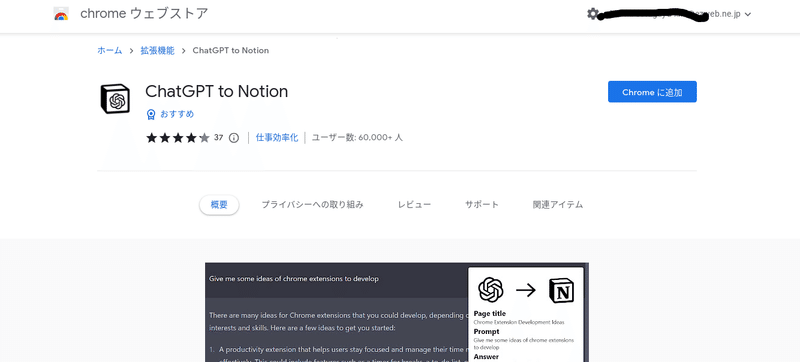
確認画面が表示されます。概要がとてもアバウトで笑ってしまいそうです。「拡張機能を追加」で進みます。
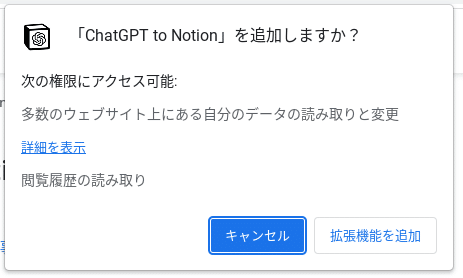
Notionへのアクセスを許可する
次の画面が表示されるので「crick here」をクリックします。

Notionへのアクセス許可をする画面に進むので「ページを選択する」に進みます。

許可をするデータのチェックボックスを指定していきます。先程作った「ChatGPT保管用」にチェックを付けます。
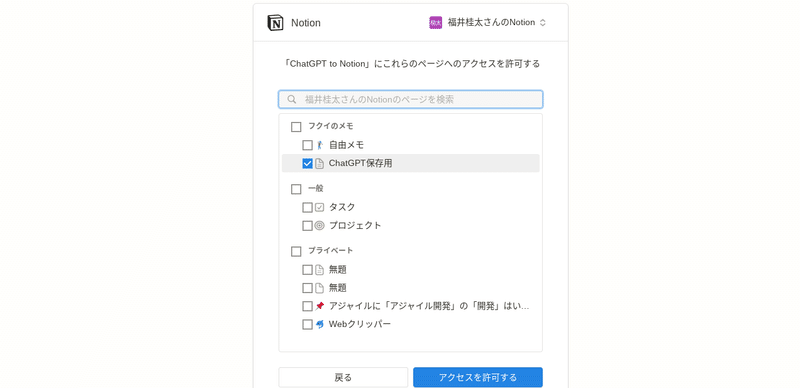
最後は下の画面になります。説明の画面みたいなので多分設定はここでおわりでしょう。
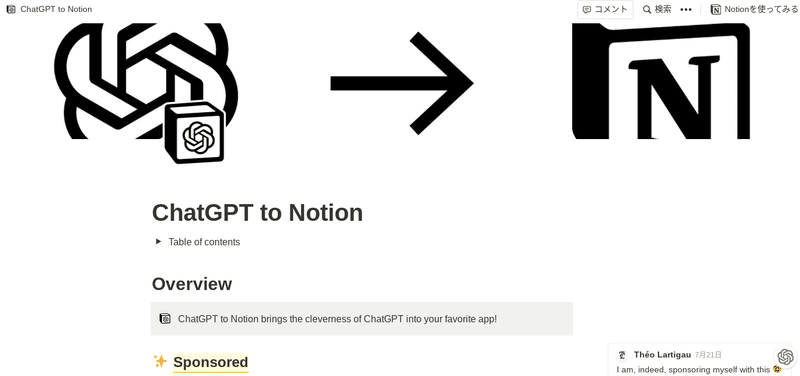
拡張機能のアイコンを固定する
最後は拡張機能のアイコンを固定します。今回の拡張機能は右上のアイコンを押すことで利用するので毎回探すのはめんどうそうです。
まずはChatGPTの画面から、Chromeの拡張機能のアイコンをクリックします。すでにインストールされている拡張機能の一覧が表示されます。
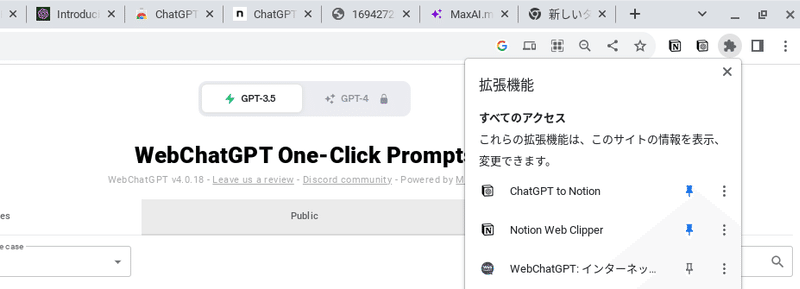
ChatGPT to Notionにピン留めをします。
すると「ChatGPT to Notion」のアイコンが表示されるようになります。
(ちょっと地味で紛らわしかったりします)

さっそく使ってみる
さっそくつかってみます。
ChatGPTの応答画面を開きます。過去にやりとりを行った画面でも構いません。右上の「ChatGPT to Notion」アイコンをクリックします。
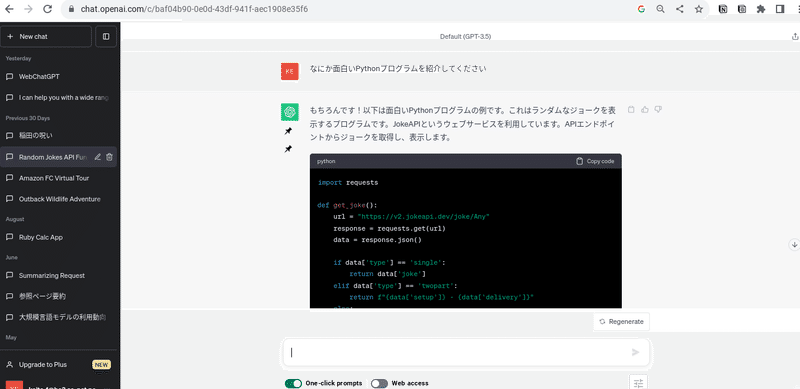
すると下のようなポップアップが表示されますので「Save full Chat」をクリックしてください。ChatGPTのChatの応答内容のURLがNotionに保存されます。

うまくNotionと連携ができていない場合はデータベースの選択画面になりますので表示されたものから選ぶか、または検索をして指定してください。
Notionで確認する
さっそくNotion側を確認してみます。
しっかりと東リ尾腐れています。URLをクリックするとChatGPTの画面が呼び出されます。
ただしChatGPT側で応答を削除してしまった場合には呼び出されなくなってしまいます。
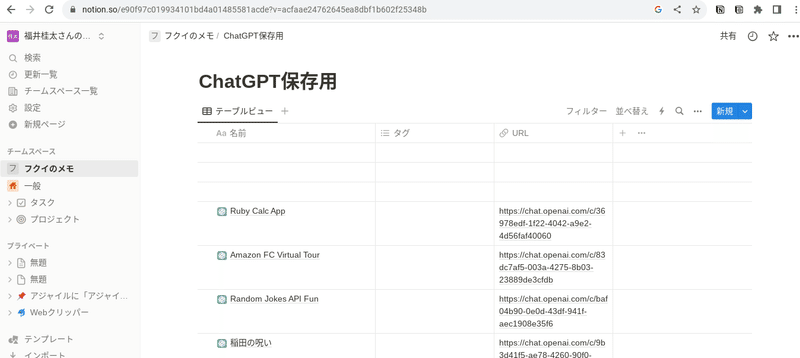
使ってみた感想
使ってみた感想としては「それなりに使えそう」と言った感じです。そんなにChatGPTばっかり使っていないのと、保存がChatGPTのURLなので本体を消したら見ることができなくなってしまうので、ChatGPTのアーカイブとしては使えない感じです。
大量に検索をして、なおかつ消さない人であれば整理するのに便利なのかもしれません。
もうチョット使ってみます。
この記事が気に入ったらサポートをしてみませんか?
